Teamsでチャット内のメッセージを、別のチャット・グループチャット・会議チャットへ転送できるようになりました。
本ページでは、クライアントアプリ版とモバイルアプリ版を例に操作手順をご紹介します。
<本機能を使う前に>
・ブラウザ版については、クライアントアプリ版と同様の操作手順となります。
・クライアントアプリ版、ブラウザ版で転送機能をご利用の際は、「新しいTeams」に切り替えていただく必要がございます。
・クラシック版Teamsではご利用いただけません。
クライアントアプリ版の操作手順
1.転送したいメッセージにマウスカーソルを合わせ、
①「・・・」を選択するか右クリックをし、メニューを開きます。
メニューが開きましたら、②「転送」をクリックします。
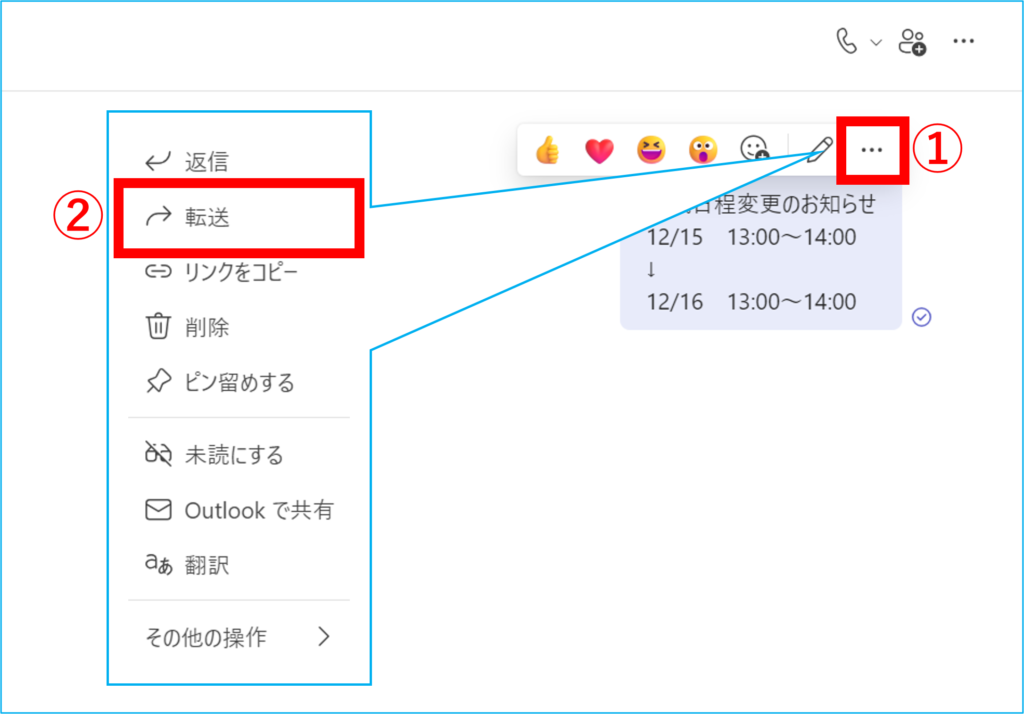
2.以下の画面が開きましたら、
①で転送したい相手の名前・メールアドレス・グループチャット名を入力し、候補に表示されたものを選択します。
➁で必要に応じてメッセージを入力します。
内容がよろしければ③「次へ」をクリックすると、メッセージが転送されます。
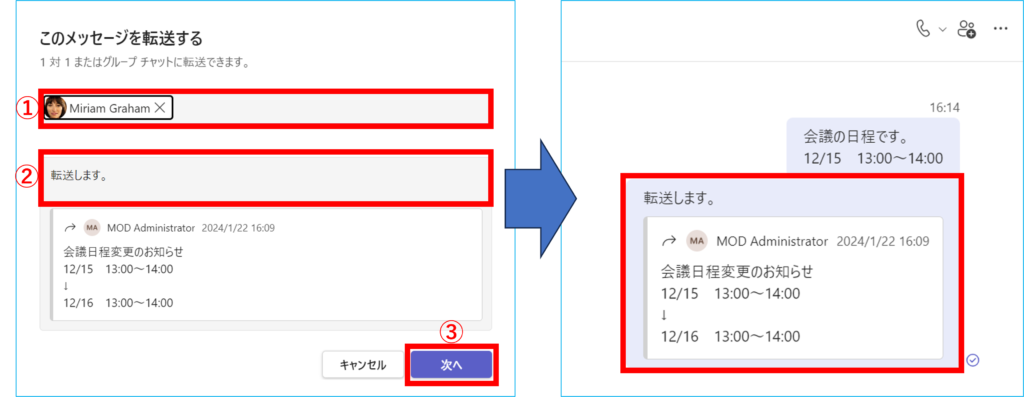
クライアントアプリ・ブラウザ版Teamsから転送されたメッセージは、上記画面のように転送元の送信者が誰なのかが分かるように表示されます。
モバイルアプリ版の操作手順
1.転送したいメッセージを長押しし、表示されるメニューから「転送」を選択します。
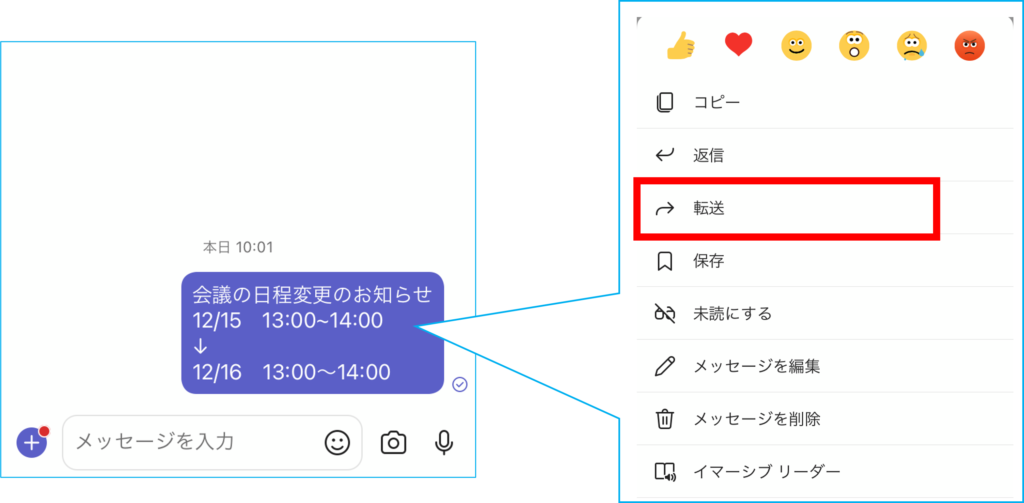
2.以下の画面が開きましたら、
①宛先欄をタップし、
②転送したい相手の名前・メールアドレス・グループチャット名を検索し、選択します。
最近チャットした相手であれば、「最近のチャット」欄より転送先を選択することができます。
③で必要に応じて本文の編集をします。
内容がよろしければ④「送信」をタップすると、メッセージが転送されます。
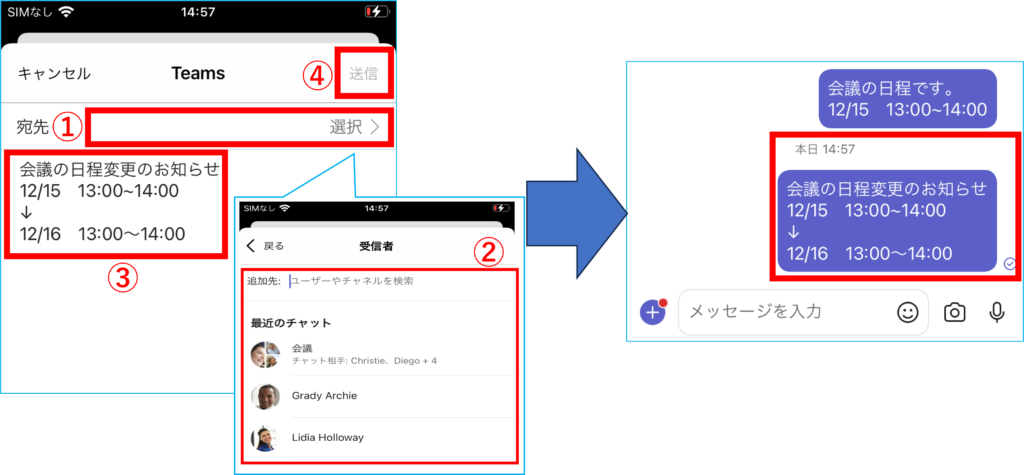
モバイルアプリ版Teamsから転送されたメッセージは、上記画面のように転送元メッセージの本文だけが表示されます。

